Haloo Teman-Teman semua ..
Yang saya harapkan datang kesini ialah orang yang memang ingin menghilangkan Stressnya .. Entah itu Stress akibat pekerjaan ataupun aktivitas sehari-hari .. Hahahah.. Jangan stress dulu deh .. Baru baca beberapa kata aja Stressnya udah kambuh ..
Judul diatas bertuliskan Cara Mengatasi Stress, Sebelumnya saya hanya ingin memberitahukan bahwa saya bukanlah seorang Dokter Spesialis ataupun Seorang Dukun, Saya hanyalah seorang teman yang ingin berbagi pengalaman Tentang cara menghilangkan stress.
Kita Mulai Dengan Yang Pertama :
#1 Apa Yang Membuat Anda Stress ?
Anda Harus menjawab pertanyaan ini.. Ini adalah pertanyaan yang sangat dasar .. apakah alasan anda ? Apakah tekanan dari Tempat kerja atau tempat anda bergaul ? Semua itu memiliki pengaruh yang besar, apalagi jika anda sudah berkeluarga.. Mungkin Sumber Stress anda berasal dari pasangan atau anak anda.. ini tidak bisa dipungkiri. karena inilah kodrat kita sebagai manusia..
Solusinya : Cobalah untuk tidak terlalu memikirkan hal-hal yang dapat membuat anda stress.. Pikirkan hal-hal lain yang bisa memotivasi anda, entah itu dalam hal bekerja atau mengurus keluarga .. anda tidak diharuskan berfikir tentang pekerjaan anda .. jika anda telah berada dirumah maka luangkanlah waktu untuk keluarga anda, Sebaliknya jika anda Stress akibat keluarga anda.. Mintalah waktu beberapa Menit untuk Melakukan aktivitas diluar rumah, entah itu Berolahraga atau Berkumpul dengan para tetangga.
#2 Stress Tidak Akan Menyelesaikan Permasalahan!
Tolong Pikirkan, bahwa stress tidak akan menyelesaikan permasalahan anda. Malahan Permasalahan anda akan bertambah akibat Stress anda.. Ingat Stress dapat menimbulkan aura yang berbeda sehingga orang-orang disekitar anda akan merasa Risih ataupun terganggu dengan hal ini..
Solusinya : Anda harus menenangkan diri anda, berpikir jernilah karena setiap tindakan anda akan mengubah 180 derajat pandangan tentang anda.. Jangan selalu berpikiran bahwa anda tidak bisa menyelesaikan hal tersebut, optimislah untuk bisa menyelesaikan hal-hal yang anda ingin lakukan. Karena setiap masalah memiliki jalan keluar masing-masing.
#3 Pergaulan Dapat Meningkatkan Stress Anda
Pergaulan yang tidak baik dapat meningkatkan kadar Stress anda dalam waktu singkat, Karena pergaulan adalah sekumpulan orang-orang yang memiliki watak berbeda-beda. maka pandai-pandailah dalam bergaul.
Solusinya : Pilihlah Pergaulan yang baik bagi pikiran anda, jangan asal ikut karena ramainya sebuah pergaulan itu, tapi anda harus memikirkannya terlebih dahulu, ingat pergaulan yang baik ialah pergaulan yang tidak membuat orang-orangnya merasa tertekan ataupun terintimidasi. Jika anda terlanjur ikut dalam pergaulan yang negatif, saya sarankan untuk Pergi dari tempat tersebut karena tidak ada kata terlambat bagi anda.
#4 Suasana Hati Juga Dapat Meningkatkan Stress Anda
Suasana hati, kalau bahasa kerennya "Mood" seseorang,, Suasana Hati ataupun Mood dapat mempegaruhi kadar stress anda, Suasana hati yang tidak karuan dapat meningkatkan kadar stress yang anda miliki.
Solusinya : Jagalah suasana hati anda dengan melihat lingkungan disekitar anda. semakin baik lingkungan anda semakin baik juga suasana hati yang anda miliki ,, Misalnya, Biasakanlah untuk pergi melakukan refreshing di tempat-tempat yang menyejukkan hati.. seperti berkemah, camping, Berenang ataupun kegiatan outdoor lainnya karena Lingkungan ini sangatlah mempengaruhi suasana hati anda.
Itulah tadi beberapa tips agar anda bisa menghindari stress atau mengatasi stress yang berkepanjangan ..
Jika ada kesalahan atau solusi yang tidak benar mohon disampaikan karena kritik dari anda adalah Motivasi bagi kami. Terima kasih
About Double R, About US
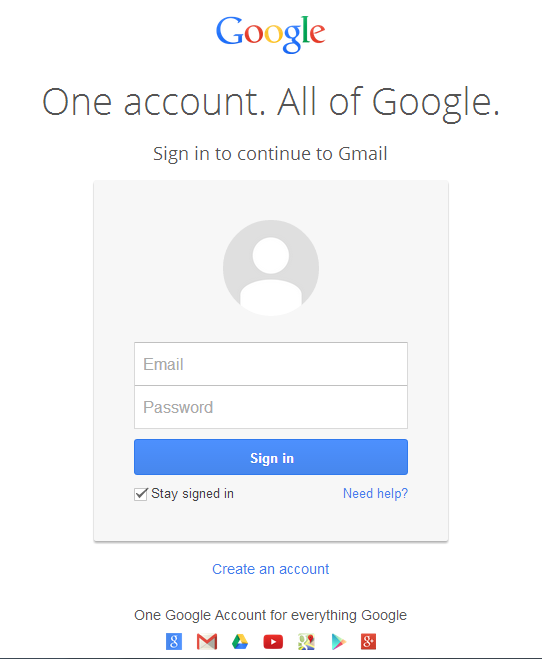


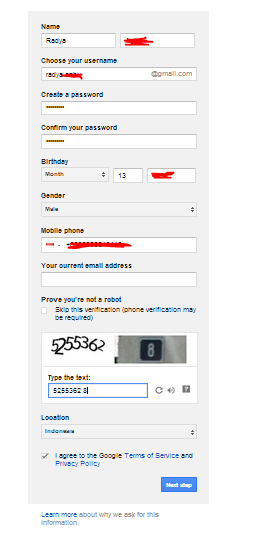


















.jpg)






















